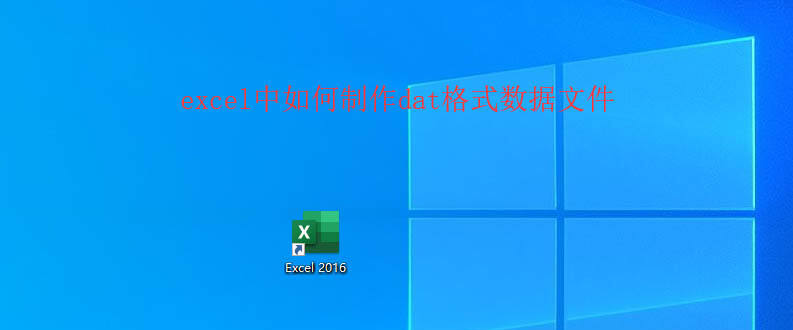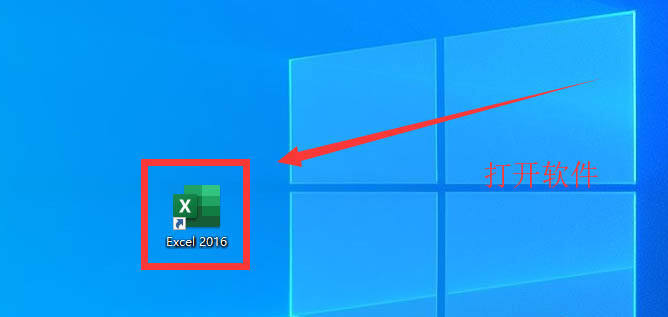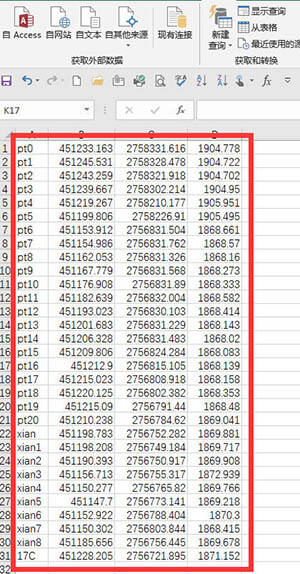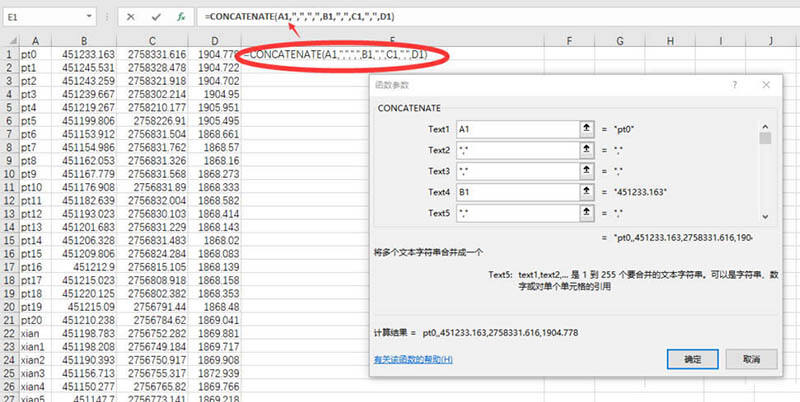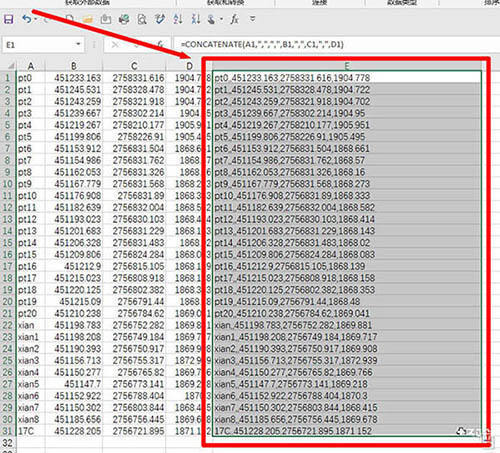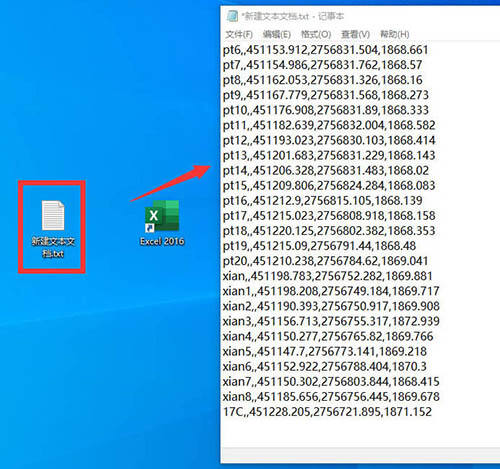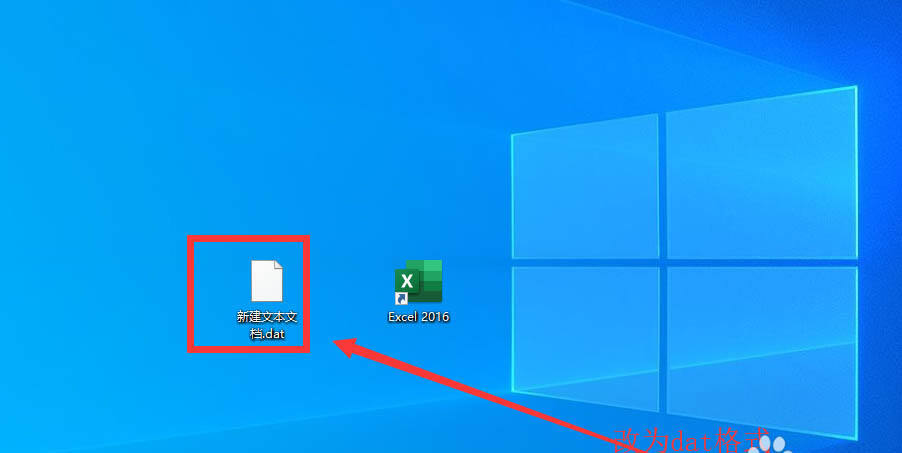excel表格怎么制作dat格式数据文件?
办公教程导读
收集整理了【excel表格怎么制作dat格式数据文件?】办公软件教程,小编现在分享给大家,供广大互联网技能从业者学习和参考。文章包含378字,纯文字阅读大概需要1分钟。
办公教程内容图文
1、首先,打开excel2016示例软件,如图所示。
2、然后,在打开的excel导入需要操作的数据,如图所示。
3、其次,在E1单元格输入公式=CONCATENATE(A1,",",",",B1,",",C1,",",D1),点击确定。如图所示。
4、接下来,选中E1单元格,下拉填充,使所有的数据生成dat文件格式,如图所示。
5、再接下来,在桌面新建一个文本文档并打开,将excel中数据粘贴复制到文本文档中,在点击保存退出,如图所示。
6、最后,将文本文档后缀名改为.dat格式即可,如图所示。
相关推荐:
办公教程总结
以上是为您收集整理的【excel表格怎么制作dat格式数据文件?】办公软件教程的全部内容,希望文章能够帮你了解办公软件教程excel表格怎么制作dat格式数据文件?。
如果觉得办公软件教程内容还不错,欢迎将网站推荐给好友。